Как проверить исправность ssd диска. Оптимизация работы SSD диска под Windows
В процессе эксплуатации любого накопителя со временем могут появляться различного рода ошибки. Если одни могут просто мешать работе, то другие и вовсе способны вывести из строя диск. Именно поэтому рекомендуется периодически проводить сканирование дисков. Это позволит не только выявить и устранить неполадки, но и вовремя скопировать нужные данные на надежный носитель.
Итак, сегодня мы поговорит о том, как проверить свой SSD на наличие ошибок. Поскольку сделать это физически мы не можем, то воспользуемся специальными утилитами, которые и проведут диагностику накопителя.
Способ 1: с помощью утилиты CrystalDiskInfo
Чтобы провести тест диска на наличие ошибок, воспользуемся бесплатной программой . Она достаточно проста в использовании и при этом в полном объеме отображает информацию о состоянии всех дисков в системе. Достаточно всего лишь запустить приложение, и мы тут же получим все необходимые данные.

Помимо сбора информации о накопителе, приложение проведет S.M.A.R.T-анализ, по результатам которого можно судить о работоспособности SSD. Всего же в этом анализе присутствует около двух десятков показателей. CrystalDiskInfo отображает текущее значение, наихудшее и порог каждого показателя. При этом, последнее означает минимальное значение атрибута (или показателя), при котором диск можно считать неисправным. К примеру, возьмем такой показатель, как «Оставшийся ресурс SSD» . В нашем случае текущее и наихудшее значение составляет 99 единиц, а его порог – 10. Соответственно, при достижении показателя порогового значения, пора искать замену своему твердотельному накопителю.

Если при анализе диска CrystalDiskInfo выявила ошибки стирания, программные ошибки или сбои, в этом случае также стоит задуматься о надежности вашего ССД.

На основании результатов теста утилита также дает оценку технического состояния диска. При этом оценка выражается как в процентном соотношении, так и качественном. Так, если CrystalDiskInfo оценила ваш накопитель как «Хорошо» , то беспокоиться не о чем, но если вы увидите оценку «Тревога» , значит в скором времени стоит ожидать выхода ССД из строя.

Способ 2: с помощью утилиты SSDLife
SSDLife — это еще один инструмент, который позволит оценить работоспособность диска, наличие ошибок, а также провести S.M.A.R.T-анализ. Программа имеет простой интерфейс, благодаря чему с ней разберется даже новичок.

Как и предыдущая утилита, SSDLife сразу после запуска проведет экспресс-проверку диска и отобразит все основные данные. Таким образом для проверки накопителя на наличие ошибок необходимо просто запустить приложение.
Окно программы условно можно разделить на четыре области. В первую очередь нас будет интересовать верхняя область, где отображается оценка состояния диска, а также примерный срок службы.

Вторая область содержит информацию о диске, а также оценку состояния диска в процентном отношении.

Если вы хотите получить более детальную информацию о состоянии накопителя, то нажимаем кнопку «S.M.A.R.T.» и получаем результаты анализа.

Третья область — это информация об обмене с диском. Здесь можно посмотреть, какой объем данных был записан или прочитан. Эти данные носят лишь информационный характер.
И, наконец, четвертая область — это панель управления приложением. Через эту панель можно получить доступ к настройкам, справочной информации, а также повторно запустить сканирование.

Способ 3: с помощью утилиты Data Lifeguard Diagnostic
Еще одна утилита для тестирования — это разработка компании Western Digital, которая называется Data Lifeguard Diagnostic. Этот инструмент поддерживает не только накопители WD, но и других производителей.
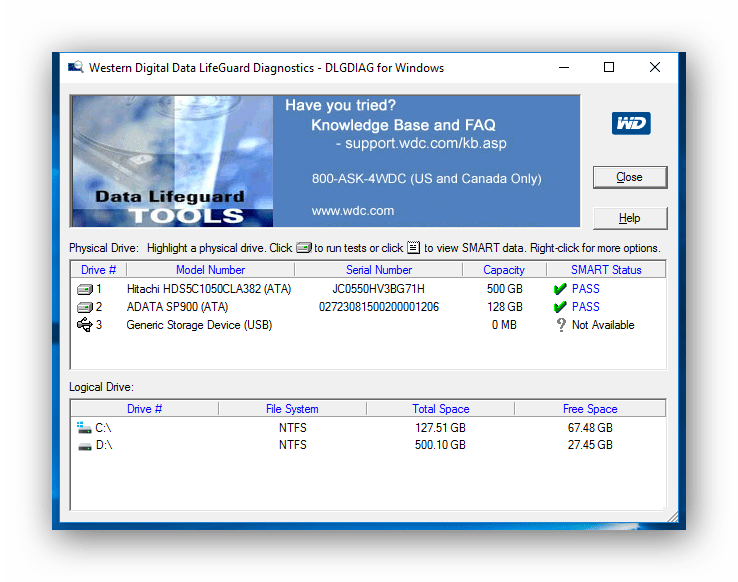
Сразу после запуска, приложение проводит диагностику всех дисков, которые есть в системе? и выводит результат в небольшую таблицу. В отличии от выше рассмотренных инструментов, этот отображает только оценку состояния.
Для более детального сканирования достаточно кликнуть два раза левой кнопкой мыши по строке с нужным диском, выбрать нужный тест (быстрый или детальный) и дождаться окончания.

Затем, нажав по кнопке «VIEW TEST RESULT» ? можно посмотреть результаты, где будет отображена краткая информация об устройстве и оценка состояния.

Заключение
Таким образом, если вы решили провести диагностику своего ССД-накопителя, то к вашим услугам имеется достаточно много инструментов. Помимо рассмотренных здесь, есть и , которые смогут провести анализ накопителя и сообщить об имеющихся ошибках.
При работе за ПК с жёсткими дисками нас связывает многое. Мы часто копируем и переносим кучу информации, устанавливаем программы. В связи с этим возникает множество перезаписей, диск постоянно работает, а это значит, что со временем его состояние ухудшится.
В данной статье я хочу поведать вам об инструментах, которые помогут узнать состояние жёсткого диска или . Для начала начнем со средств, которые встроены в Windows, потому что некоторые возмущены тем, что многие блоги часто описывают сторонние программы для этого дела.
Как проверить состояние жесткого диска средствами Windows 10?
Чуть ниже я рассмотрю, как воспользоваться инструментом для проверки состояния, но прежде чем начать, скажу пару слов об этом методе.
При использовании данного способа вам будет показываться два состояния: Все диски работают нормально, либо работают плохо. Обнадеживает, не так ли?
Насколько хорошо или насколько плохо диску неизвестно, так как система берет информацию из S.M.A.R.T – анализа или самомониторинга жёсткого диска. Если выводится значение Good , значит диск работает исправно, если же Bad , то с диском что-то не то. Больше информации о диске вы не узнаете с помощью этого средства. Вывод? Так себе средство, лучше воспользоваться сторонними приложениями, как бы вам этого не хотелось.
Кто хочет всё же попробовать, вот инструкция:
- Нажимаем клавиши Win+X и выбираем «Панель управления»;
- Переходим в раздел «Система и безопасность»;
- Центр безопасности и обслуживания;
- Открываем вкладку «Обслуживание»;
- Ищем пункт .
Воспользуемся программой и посмотрим, какую информацию она нам покажет.
Информации о диске, как видим, предостаточно. Если состояние плохое, программа об этом скажет. У меня с обоими дисками всё в порядке.

Также вы можете воспользоваться программой . Там информация может быть указана на английском, но, думаю, разберётесь, тем более всем доступен яндекс и гугл переводчики.

Полезные статьи:
Средство проверки диска CHKDSK
На самом деле встроенная утилита chkdsk не предназначена для того, чтобы проверять состояние жёсткого диска, она нужна для исправления ошибок, связанных с файловой системой, например, NTFS. Также утилита неспособна исправлять бэд-блоки.
В нашем случае мы будем делать следующее. Запустим утилиту chkdsk, которая сформирует для нас отчет о файловой системе, но не о состоянии жёсткого диска.
Зайдите в «Компьютер» и нажмите правой кнопкой мыши по интересующему вас диску, допустим, (C:). Выбираем пункт «Свойства» .
Переходим на вкладку «Сервис» и нажимаем по кнопке «Проверить» раздела «Проверка на наличие ошибок».

Появляется окошко, в котором щелкаем по кнопке «Проверить диск». Ждем некоторое время.


Как только процесс завершится инструмент вас об этом оповестит. Чтобы узнать больше информации нужно нажать на кнопку «Показать подробности» . Сразу же откроется окно, в котором вам дважды нужно щелкнуть по указанному пункту «Сведения» .

Во вкладке «Общие» будут показаны основные сведения по файловой системе, надеюсь, проблем у вас там никаких нет. При желании вы можете эту информацию скопировать.

Как запустить chkdsk с помощью командной строки?
Очень просто. Открываем командную строку и вводим команду со следующих ключом.
/f – проверка диска на ошибки файловой системы и их исправление.
Если вы проверяете диск «E:», то команда будет выглядеть так:
chkdsk e: /f

Статьи, где применяется команда chkdsk:
-
Считаю, что с программой Victoria нужно разобраться, так как она очень полезная и даёт не только полезные сведения, но допускает проведение различных программных манипуляций над дисками, например, исправление битых секторов.
А на этом всё, не забывайте подписываться на соц. сети и следить за появлением актуальной информации.
Одна из самых важных деталей системного блока компьютера - это винчестер. На нём хранятся нужные данные, какие-то и пользовательская информация. Жёсткий диск - вещь нежная и требующая соответствующего ухода. В противном случае велик риск потерять всё накопленное и скаченное.
Как один из вариантов сохранения информации с винчестера - это бэкапы в облачные сервисы и/или на внешние носители. Первая процедура отличается своей продолжительностью и поглощает много траффика, а вторая утомляет постоянным копированием. Чтобы ограничить основной носитель данных от таких проблем, нужно обзавестись парой толковых утилит для диагностики обычных и комбинированных винчестеров (HDD, HDD+SSD), а также внешних SSD-дисков. О двух последних и пойдёт сегодня речь.
Некоторые приложения помогают своевременно обнаружить проблемные места в системных областях накопителя и заранее предупредить пользователя о необходимости технической процедуры восстановления, а другие решают этот вопрос комплексно, то есть ищут, находят, исправляют и предупреждают следующие рецидивы.
Итак, представляем вашему вниманию список программ для проверки SSD-диска на ошибки. Все приложения пользуются уважением как в профессиональной, так и любительской среде пользователей и не раз помогали тем и другим решить проблемы с высокоскоростным винчестером.
Crystal Disk Mark
Эта программа для проверки жестких дисков (SSD, HDD) и внешних носителей информации. Утилита начала свою историю больше 10 лет назад, поэтому разработчики обременены богатым опытом, равно как поддержкой пользователей.

По большому счёту, мы имеем программу для проверки SSD-дисков на скорость. То есть приложение дает возможность пользователю узнать реальные параметры чтения и записи данных на винчестер или любой другой накопитель. Причём в качестве основного инструмента анализа используется алгоритм Seq. Последний применяют практически все производители высокоскоростных внутренних и внешних SSD-дисков.
Данный алгоритм позволяет сравнить полученные в результате теста цифры с теми, что указаны в спецификации к оборудованию. Если таковые сильно разнятся, то можно бить тревогу и прибегать к помощи более тяжёлых программных инструментов. Проверку скорости жесткого диска SSD рекомендуют проводить не реже одного раза в неделю, потому как только что появившуюся проблему гораздо легче исправить, чем ту, что запущена и хорошенько похозяйничала у вас на жёстком диске.
HDDScan
Эта программа для проверки SSD-дисков предоставит пользователю всю техническую информацию о девайсе и протестирует его по разным алгоритмам. Утилита отличается обилием функциональных возможностей.

Здесь можно узнать температуру внутреннего и внешнего SSD-диска, а также других подключённых накопителей. Приложение выявляет отдельные сектора, которые медленно работают, а богатая база данных по винчестерам позволяет сравнить полученные отчёты с оригинальными спецификациями производителей.
Отличительные черты софта
Программа для проверки SSD-диска HDDScan поддерживает как современные массивы, так и устаревшие интерфейсы подключения, то есть работает не только с высокоскоростными носителями, но и оборудованием на шлейфах SATA и старыми картами памяти.
В качестве ложки дёгтя здесь выступает индикация процесса выполнения текущих задач, а вернее отсутствие оной как таковой. Линейная диагностика твердотельных носителей никогда не отличалась быстродействием даже на мощных компьютерах, поэтому отсутствие привычной полоски с процентным завершением сбивает столку и настораживает: иной раз кажется, что программа для проверки SSD-дисков просто зависла.
Seagate SeaTools
Это фирменная и привередливая к типу Kingston-носители и устройства от «Тошибы», увы, не работают с данным приложением, а вот девайсы от Western Digital вполне комфортно себя чувствуют в тандеме с этой утилитой.

Софт позволяет провести три основных типа анализа:
- короткий, где выполняется лишь поверхностное тестирования для определения явных проблем;
- экспресс-диагностику с непродолжительным чтением последовательных массивов (проверка SSD-диска на битые сектора);
- полный анализ всего и вся. Последняя процедура отнимет уйму времени, но по его результатам найдётся, что называется, даже иголка в То есть ни один битый сектор или какая-то проблема не скроются даже в самых потаённых дебрях жёсткого диска.
Ещё одна полезная особенность этой программы для проверки SSD-дисков - отслеживание и установка актуального программного обеспечения для вашего винчестера. Вы всегда будете знать о выходе новой прошивки или каких-то драйверов.
WD Data Lifeguard Diagnostic
Ещё одна фирменная утилита, но уже от Western Digital. Софт более лоялен к конкурентам, поэтому данную программу можно использовать (в большинстве случаев) на девайсах от Seagate, «Кингстона» или «Тошибы».

Также следует заметить, что данная утилита не отличается простой и интуитивно понятным интерфейсом, так что порекомендовать её новичкам нельзя. Кроме того, одна из причин, по которой любителям стоит держаться подальше от функционала этого приложения - это наличие необратимых режимов, вроде глубокого форматирования дорожек и секторов. После выполнения, к примеру, функции WRITE ZEROS о восстановлении данных не может быть и речи.
Ещё одна отличительная черта данной программы для SSD-диска - проверка износа винчестера и последующее исправление проблем, то есть глубокий анализ и переназначение повреждённых участков. В этом случае утилита ставит специальные метки на битые сектора, после чего операционной системе запрещается записывать на это место какие-либо данные. В итоге мы имеем не просто диагностический софт, а универсальное решение для анализа и исправления проблем накопителей.
Victoria HDD
Это одна из старейших утилит в данной области. «Виктория» появилась на заре интерфейсов АТА, а это больше пятнадцати лет назад. Несмотря на свой почтенный возраст и посредственную поддержку разработчиками, программа вполне справляется с возложенными на неё задачами и заткнёт за пояс добрую половину современного софта этого сегмента.

«Виктория» прекрасно справляется с рядовой экспресс-диагностикой и переназначением битых секторов. Кроме того, в интерфейсе предусмотрен раздел проверки соединения девайса с материнской платой. То есть в режиме реального времени вы можете посмотреть состояние шлейфа и подаваемое напряжение на винчестер.
Особенности софта
Одна из положительных и в то же время отрицательных сторон программы - это интерфейс. С одной стороны, мы имеем донельзя простой код, который работает как бы отдельно от операционной системы и может запускаться, что называется, на коленке, то есть в среде DOS или БИОС. Но с другой стороны, многим сложно пользоваться утилитой, потому как официальных сборок под «Виндовс» просто нет и приходится мудрить с командной строкой или скачивать любительские варианты, адаптированные под окна.
Несмотря на такие заморочки, программа отличается стабильной и эффективной работой. К тому же софт абсолютно бесплатен и занимает крайне мало места, что позволяет засунуть его не просто в любой накопитель, а даже в системную область диска, где места и так под завязку.
Утилита вроде бы и простая, но порекомендовать новичкам её нельзя. Здесь нужны хотя бы базовые знания и понимание процесса диагностики и восстановления жёстких дисков. То есть тем, кто привык нажать на кнопку запуска, а потом кликнуть ОК в окошке «Выполнено» - данный софт не подойдёт.
HD Tune
Это довольно простое условно-бесплатное приложение для диагностики обычных и высокоскоростных жёстких дисков. Софт работает в двух стандартных режимах: экспресс-анализ по и низкоуровневый поиск ошибок в режиме чтения.

Также следует заметить, что используемые утилитой инструменты имеют алгоритмы собственной разработки, поэтому могут обнаружить большинство нестандартных ошибок, где обычные приложения просто пройдут мимо. Софт поддерживает практически все известные интерфейсы подключения от классических дисков SATA до современных SSD-протоколов, так что проблем с синхронизацией быть не должно.
Отличительные черты утилиты
Если приобрести платную лицензию, то функционал программы значительно расширяется, а главное (для многих) - исчезает реклама и постоянно всплывающие блоки с предложением купить какую-нибудь безделушку.
Профессиональная версия обладает не только диагностическими возможностями, но и реанимационными. Последние подразумевают собой запрет записи на битые сектора, а в редких случаях восстановление оных до полной работоспособности. Стоит Pro-версия порядка 2000 рублей, и приобрести её можно на официальном сайте разработчика. Если повезёт, то можно прикупить софт по значительной скиде у какого-нибудь дистрибьютора по акции или вообще получить в придачу к более дорогому продукту.
HDD Regenerator
Это уже целый комплекс, где пользователю доступен огромный функционал по диагностике и решению проблем, связанных с жёсткими накопителями и SSD-винчестерами в том числе. Софт в качестве основных инструментов управления использует собственные методы и алгоритмы поиска с исправлением битых секторов.

В отличие от прошлой утилиты, «Регенератор» не только запрещает доступ операционной системе к проблемным участкам диска, но и пробует восстановить последние. Комбинация и поверхностное форматирование на высоком и низком уровне позволяет (иногда) вернуть к жизни битые сектора.
Также следует заметить, что утилита работает со всеми известными интерфейсами накопителей, поэтому проблем с синхронизацией не бывает. Софт переварит как старичка на SATA, так и новенькие комбинированные или внешние SSD-диски.
Особенности программы
Единственный минус такого мощного инструмента работы с винчестерами - это стоимость лицензии. На официальном ресурсе разработчика можно купить программу за 5000 рублей. В других сетях распространения можно получить скидку, но не более чем на 500 руб., так что данный софт никак нельзя назвать недорогим.
Несмотря на такую высокую стоимость, программа оправдывает свои вложения, особенно, если в вашем системной блоке больше одного винчестера или целая коллекция флешек и других внешних накопителей. Утилита не раз и не два, спасёт вашу информацию и полечит девайсы от специфических недугов. Профессиональными пользователями подмечено, что регулярное использование данной программы в значительной степени увеличивает эксплуатационный ресурс жёстких дисков (от 15 до 40% в зависимости от типа и объёма). Поэтому софт можно смело порекомендовать всем тем, кто заботится о своих накопителях, равно как и о хранящейся на них информации.
Надежность жестких и SSD-дисков далека от идеала - рано или поздно они выходят из строя, что может повлечь за собой серьезные проблемы, вплоть до полной потери хранящихся на них данных. Конечно, в большинстве случаев информацию (полностью или частично) на внешне «мертвых» жестких дисках можно восстановить, но придется обращаться к профессионалам (так как необходимо специальное оборудование и соответствующая техническая подготовка), да и обойдется решение данной проблемы в весьма круглую сумму. Поэтому лучше попытаться предупредить возникновение подобных ситуаций.
В этом плане самым надежным является регулярное резервное копирование информации. Однако даже при скрупулезном подходе к задаче резервирования можно не успеть скопировать важную информацию, ведь выход диска из строя «по закону подлости» всегда происходит неожиданно. Вместе с тем избежать опасности потери данных можно, если контролировать состояние жесткого диска с помощью специализированной утилиты S.M.A.R.T.-мониторинга. Несколько подобных программ мы и рассмотрим в данной статье.
В двух словах о S.M.A.R.T.-мониторинге
Сегодня все современные HDD-диски и даже твердотельные накопители (SSD) поддерживают технологию самодиагностики дисков - S.M.A.R.T. (Self-Monitoring Analysis and Reporting Technolodgy), которая была специально разработана для своевременного выявления грядущего выхода накопителя из строя. В основу этой технологии положен непрерывный мониторинг показаний специальных сенсоров. Данные сенсоры отображают текущие значения S.M.A.R.T.-параметров, каждый из которых показывает состояние определенной жизненно важной части жесткого диска (количество ошибок чтения или записи, температуру, время работы диска, производительность, скорость поиска информации и т.п.). Значения параметров при нормальной работе диска могут варьироваться в тех или иных интервалах. При этом для любого параметра производителем определено некое пороговое значение - минимальное безопасное значение, которое не может быть превышено при нормальных условиях эксплуатации.
Утилиты S.M.A.R.T.-мониторинга регулярно сканируют жесткие диски, извлекают S.M.A.R.T.-информацию с сенсоров и термодатчиков (датчиков температуры, которыми оснащены все современные жесткие диски), анализируют ее и следят за изменением состояния всех атрибутов. При выявлении критических изменений, которые указывают на существенное падение надежности диска, программы информируют пользователя о том, что хранение данных на жестком диске стало небезопасным. По уверениям ряда разработчиков, это происходит не позднее, чем за день-два до выхода из строя винчестера, что обеспечивает пользователю некоторый резерв времени, за который можно успеть сделать копии всей информации, а может быть, даже заменить жесткий диск. Стоит заметить при этом, что все утилиты S.M.A.R.T.-мониторинга работают в фоновом режиме, требуют минимума аппаратных ресурсов, и потому их функционирование для пользователя будет совершено необременительным и ни в коей мере не помешает основному рабочему процессу.
К сожалению, применение таких мониторинговых утилит не является панацеей, поскольку они не всегда могут предсказать выход накопителя из строя. Причина такого положения дел кроется в том, что жесткие диски состоят из электронных и механических компонентов. Износ механических частей происходит постепенно, и это процесс контролируемый, благодаря чему утилиты, как правило, удачно прогнозируют выход диска из строя по вине «механики». Выход из строя электронных компонентов чаще всего случается совершенно неожиданно и потому практически непредсказуем. Однако, согласно статистике компании Seagate, около 60% выходов жестких дисков из строя происходит по вине механических компонентов диска. Это значит, что игнорировать систему S.M.A.R.T.-диагностики дисков ни в коем случае не следует.
Программы S.M.A.R.T.-мониторинга дисков
На рынке представлено достаточно большое количество утилит, которые обеспечивают мониторинг дисков путем контроля параметров S.M.A.R.T. и температуры. Некоторые утилиты ограничиваются их считыванием и отображением, другие интерпретируют полученные значения и выдают собственный вердикт о состоянии диска в виде некого условного процента его здоровья, иногда - еще и с рекомендациями пользователю о том, что следует предпринять в той или иной ситуации.
Все известные программы S.M.A.R.T.-мониторинга, как правило, без проблем распознают и сканируют внутренние жесткие диски. С внешними накопителями дело обстоит сложнее - полноценно работать с такими устройствами могут далеко не все утилиты (даже при официально заявленной разработчиком поддержке такого типа дисков) - см. таблицу . Более того, большинство разработчиков вообще умалчивает о том, какие конкретно внешние накопители в их детищах (в том числе платных) поддерживаются. Кроме того, даже при условии распознавания выбранной утилитой конкретного внешнего накопителя совсем не факт, что программа сможет определить состояние «здоровья» диска, поскольку не все контроллеры жестких USB-дисков поддерживают команды S.M.A.R.T. Что касается SSD-накопителей, то их распознавание вкупе с диагностикой, как правило, особых проблем не вызывает - правда, при условии, что в понравившейся утилите реализована поддержка твердотельных накопителей.
Hard Disk Sentinel 4.0
Разработчик : H.D.S. Hungary
Размер дистрибутива: 12,3 Мбайт
Работа под управлением: Windows (все версии)
Способ распространения: http://www.hdsentinel.com/download.php)
Цена : Standard - 23 долл.; Professional - 35 долл.
Hard Disk Sentinel - признанное решение для S.M.A.R.T.-мониторинга состояния жестких дисков (внутренних и внешних) и твердотельных накопителей. Программа представлена в нескольких коммерческих редакциях; для широкого круга пользователей интерес представляют базовая редакция Standard и расширенная Professional, а также портативная редакция Portable для ноутбуков. Главное отличие профессиональной редакции от редакции Standard - наличие функционала для резервирования данных (периодически либо в случае выявления проблем с диском). Кроме того, имеется бесплатная редакция для DOS, которая позволяет контролировать температуру и атрибуты S.M.A.R.T. жестких дисков IDE/SATA, подключенных напрямую или через внешние контроллеры.
Программа следит за атрибутами S.M.A.R.T. и температурой, сканируя жесткие диски в автоматическом режиме через указанное количество минут и по требованию, и отображает на вкладке «Обзор» уровень производительности и «здоровья» выбранного диска с описанием его текущего состояния и перечислением возникавших за время работы проблем (рис. 1). Дополнительно на этой вкладке показываются общее время работы диска и приблизительная оценка оставшегося времени его жизни, а также температуры всех контролируемых дисков, их емкость и количество свободного пространства. О температурах можно получить и более подробную информацию (вкладка «Температура»), например посмотреть динамику изменения средних и максимальных температур. Кроме того, краткий вердикт о состоянии диска отображается в системном трее (рис. 2) и на иконках дисков в проводнике.
Рис. 1. Обзор дисков в Hard Disk Sentinel

Рис. 2. Краткая информация
о состоянии диска в трее
(Hard Disk Sentinel)
Что касается значений S.M.A.R.T.-параметров, то по ним тоже приводятся исчерпывающие сведения (вкладка «S.M.A.R.T.») - это обеспечивает удобство отслеживания имевших место изменений (рис. 3). При желании можно даже провести онлайн-сравнение значений S.M.A.R.T. выбранного диска со значениями дисков такой же модели. Всю полученную в ходе мониторинга информацию несложно сохранить в виде текстового или HTML-отчета и при необходимости отослать по указанному электронному адресу. В случае обнаружения неполадок или превышения температуры программа может предупредить пользователя звуковым сигналом или сообщением и сразу (при соответствующих настройках) запустить процесс резервного копирования данных.

Рис. 3. Мониторинг S.M.A.R.T.-параметров в Hard Disk Sentinel
Дополнительно утилита показывает подробную информацию о жестких дисках (производитель, модель, серийный номер и т.д.) и измеряет скорость передачи данных в реальном времени. Кроме того, она может применяться для тестирования диска на работоспособность (тест подвода головки диска, тест дисковой поверхности и др.).
Hard Drive Inspector 3.96
Разработчик: AltrixSoft
Размер дистрибутива: 2,64 Мбайт
Работа под управлением : Windows 2000/XP/2003 Server/Vista
Способ распространения: http://www.altrixsoft.com/ru/download/)
Цена: 600 руб.
Hard Drive Inspector - удобное решение для S.M.A.R.T.-мониторинга внешних и внутренних жестких дисков, а также SSD. Программа представлена в нескольких редакциях: редакция Professional позиционируется в качестве инструмента контроля жестких дисков, а для работы с твердотельными накопителями предназначена редакция SSD. В программе поддерживается два рабочих режима - упрощенный и расширенный. В упрощенном режиме, который ориентирован на новичков, отображается только самая важная информация о текущем состоянии дисков. Расширенный режим обеспечивает доступ к широкому перечню технических данных, проанализировав которые профессионалы смогут получить более детальное представление о состоянии дисков.
Проверка S.M.A.R.T.-атрибутов проводится автоматически через указанные промежутки времени. Во время анализа всех жизненно важных параметров диска производится расчет значений условных индикаторов его состояния: «надежность», «производительность» и «отсутствие ошибок», которые отображаются на вкладке «Основная информация» вместе с числовым значением температуры и температурной диаграммой (рис. 4). Эта информация сопровождается техническими данными о модели диска, емкости, общем свободном месте и времени работы в часах (днях). В расширенном режиме дополнительно предоставляется всесторонняя информация о параметрах дисков (размер буфера, название прошивки, список поддерживаемых режимов передачи данных и т.д.), отображаются значения S.M.A.R.T.-параметров с флагами (рис. 5). При критических изменениях S.M.A.R.T.-параметров программа может (после соответствующих настроек) информировать об этом пользователя самыми разными способами - отобразив на экране сообщение, подав звуковой сигнал, отправив сообщение на указанный электронный адрес и пр. Возможен даже запуск какойто сторонней программы, что позволяет произвести неотложные действия для сохранения данных сразу после обнаружения опасности (например, запустить процедуру резервного копирования данных).

Рис. 4. Базовая информация о текущем состоянии диска в Hard Drive Inspector

Рис. 5. S.M.A.R.T.-атрибуты «подробно» в Hard Drive Inspector
Помимо этого утилита может применяться для автоматического управления шумом, производимым жесткими дисками (позволяет снизить уровень шума за счет небольшого падения производительности), и улучшенного управления питанием (обеспечивает сокращение энергопотребления жесткого диска - тоже за счет некоторого падения производительности).
Active SMART 2.92
Разработчик : Ariolic Software, Ltd
Размер дистрибутива: 5,12 Мбайт
Работа под управлением: Windows 2000/XP/Server 2003/Server 2008/Vista/7
Способ распространения: shareware (30-дневная демо-версия - http://www.ariolic.com/ru/download.html)
Цена: 24,95 долл., для российских пользователей - 650 руб.
Active SMART - программа мониторинга жестких дисков путем контроля параметров S.M.A.R.T. и температуры. Утилита обеспечивает автоматическую проверку состояния диска при загрузке системы, осуществляет непрерывный мониторинг с указанным интервалом времени и может проводить быстрое сканирование дисков по требованию (актуально на маломощных ПК). Статус контролируемого диска показывается в трее, а полученные в ходе анализа данные отображаются в виде сводной таблицы (рис. 6) и подробных отчетов по каждому из контролируемых S.M.A.R.T.-параметров (с указанием значений, порога, даты T.E.C. и графика изменений значения атрибута) - рис. 7. Для анализа ситуации также предоставляются график изменений температуры диска в реальном времени и журнал событий, в котором фиксируется вся история S.M.A.R.T.-событий диска. Предусмотрена поддержка различных видов оповещений (всплывающее сообщение, звуковой сигнал, письмо на указанный почтовый адрес и сетевое сообщение) при наступлении критических событий по контролируемым устройствам (в том числе по отдельным атрибутам S.M.A.R.T.).

Рис. 6. Сводная информация о состоянии диска в Active SMART

Рис. 7. Значения S.M.A.R.T.-атрибутов
с графиком изменения выбранного атрибута (Active SMART)
Дополнительно программа предоставляет общую информацию о винчестере (модель, емкость, серийный номер, список всех доступных дисковых разделов с указанием оставшегося свободного места на каждом из них, поддерживаемые и включенные дисковые режимы передачи и др.) и позволяет выяснить, какими типами данных заполнен диск.
HDDlife 4.0
Разработчик: BinarySense, Ltd
Размер дистрибутива: 6,68 Мбайт
Работа под управлением: Windows 2K/XP/2003/Vista/7
Способ распространения: shareware (14-дневная демо-версия - http://hddlife.com/files/v4/HDDlifeRus%204.0.183.msi)
Цена: HDDLife - бесплатно; HDDLife Pro - 20 евро (для российских пользователей - 300 руб.)
HDDLife - удобная в применении утилита, предназначенная для контроля состояния жестких дисков и SSD (с версии 4.0) в интуитивно понятной форме. Программа осуществляет непрерывный мониторинг параметров S.M.A.R.T. для всех установленных в системе дисков и по результатам анализа выдает собственное заключение о состоянии диска в виде некого условного процента его здоровья (рис. 8). Данный подход идеален для новичков, которым конкретные S.M.A.R.T.-значения, скорее всего, ни о чем не скажут, а процент «здоровья» позволит сориентироваться в ситуации. Получить представление о состоянии «здоровья» дисков можно несколькими способами. Так, уже по внешнему виду индикатора в системном трее и иконок дисков в проводнике сразу видно, насколько «здоров» контролируемый диск. Кроме того, через главное окно утилиты доступны более подробные данные о состоянии устройства. В случае возникновения критических ситуаций (снижения уровня «здоровья» до критического, достижения критической температуры и пр.) предусмотрена система оповещений. В роли такого оповещения может выступать хинт-сообщение в системном трее, звуковой сигнал либо текстовое сообщение, отправленное по компьютерной сети или по электронной почте.

Рис. 8. Вердикт о состоянии «здоровья» диска,
выданный HDDlife Pro
Дополнительно утилита отображает уровень производительности жесткого диска, а также показывает данные о рабочей температуре устройства, его емкости, объеме свободного пространства и отработанном диском времени.
CrystalDiskInfo 4.3.0
Разработчик: Hiyohiyo
Размер дистрибутива: 1,42 Мбайт
Работа под управлением: Windows 2000/XP/2003/Vista/2008/7
Способ распространения: freeware (http://crystalmark.info/download/index-e.html)
Цена: бесплатно
CrystalDiskInfo - простой инструмент для S.M.A.R.T.-мониторинга состояния жестких дисков (включая многие внешние HDD) и твердотельных накопителей. Программа отличается компактным дистрибутивом, бесплатна и обладает всем необходимым функционалом для организации контроля дисков.
Сканирование дисков производится автоматически через указанное число минут либо по требованию. Температуры контролируемых устройств отображаются в области уведомлений (требуется включение соответствующей опции), а детальная информация об установленных в компьютере накопителях, включая значения базовых S.M.A.R.T.-параметров, температуру и вердикт программы о состоянии устройств, - в главном окне утилиты (рис. 9). Кроме того, на графике можно увидеть, как изменялись те или иные значения параметров с течением времени. Для некоторых параметров предусмотрен функционал по настройке пороговых значений и отправке уведомлений по электронной почте в случае превышения параметром установленного порога.

Рис. 9. Мониторинг дисков в CrystalDiskInfo
Дополнительно в программу включен инструментарий для автоматического управления шумоподавлением дисков (AAM) и расширенного управления питанием (APM).
Acronis Drive Monitor 1.0
Разработчик : Acronis, Inc.
Размер дистрибутива: 18 Мбайт
Работа под управлением: Windows XP(SP2+)/Vista/7/2003(SP2)/Server 2008
Способ распространения: freeware (http://www.acronis.com/homecomputing/download/drive-monitor/)
Цена: бесплатно
Acronis Drive Monitor - утилита для контроля «состояния здоровья» и температур жестких дисков (включая внешние накопители) и SSD через систему самодиагностики S.M.A.R.T. Программа бесплатна, обладает минимальным функционалом для организации мониторинга дисков и способна интегрироваться с продуктами резервного копирования компании Acronis, но отличается очень громоздким дистрибутивом и не имеет русскоязычной локализации.
Утилита сканирует диски самостоятельно по предустановленному разработчиками расписанию (мониторинг отдельных дисков может быть отменен) и отображает результирующую информацию на вкладке Disks (рис. 10). Данных минимум - это уровень «здоровья» диска в процентах (Health), индикатор количества дней эксплуатации (Power On Time) и температура (Disc temperature; значения критических температур прописываются в настройках). Теоретически данные о ситуации отображаются и в системном трее, однако информативность их весьма сомнительна (отсутствуют список дисков, данные по их температурам и уровню «здоровья»). Информация относительно значений параметров S.M.A.R.T. представлена в традиционном текстовом виде, никаких графиков (в частности, графика температуры) не предусмотрено. Для контролируемых дисков ведется протокол критических событий, фиксируемых в журнале. При выявлении проблем утилита информирует об этом пользователя (путем выдачи текстового сообщения на экран либо отправки его по электронной почте) и может автоматически создать задание на резервное копирование данных. Последнее реализуется только при наличии на компьютере одного из соответствующих продуктов Acronis (Acronis True Image Home 2012, Acronis Backup and Security 2011).

Рис. 10. Результирующая информация о дисках в Acronis Drive Monitor
Заключение
О предстоящем выходе из строя жесткого диска или твердотельного накопителя любому пользователю хочется знать заранее. Это вполне реально, если доверить мониторинг данных устройств одной из рассмотренных в статье утилит, что позволит заблаговременно получить информацию о возможном сбое диска и предоставит некоторый лимит времени на то, чтобы предупредить потерю данных. Какую из утилит выбрать - дело вкуса, однако, на наш взгляд, из бесплатных решений заметно выделяется программа CrystalDiskInfo, а среди рассмотренных коммерческих инструментов наиболее впечатляет Hard Disk Sentinel.
Выбор решения следует делать с учетом того, какие диски предполагается контролировать, поскольку не все утилиты поддерживают SSD и не все справляются с контролем внешних накопителей. Кроме того, стоит обратить внимание на особенности представления в утилитах накопленных данных. В большинстве решений на суд пользователя выносится внушительный набор значений S.M.A.R.T.-параметров, которые не очень понятны широкому пользователю, но профессионалам могут поведать о многом. Вместе с тем на рынке представлены и продукты с иным подходом отображения S.M.A.R.T.-параметров - в них вместо «непонятных» абстрактных цифр приводится некоторая условная величина, отражающая общее состояние диска в процентах (например, «здоровье» диска в HDDlife), что позволит правильно оценить ситуацию с диском даже новичку.
